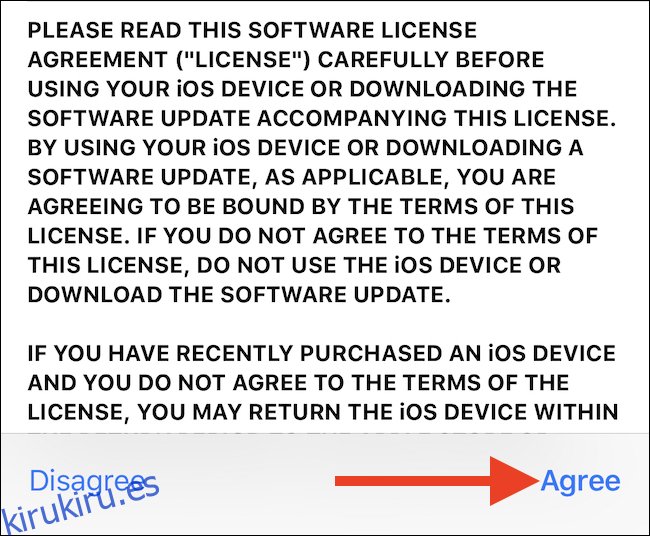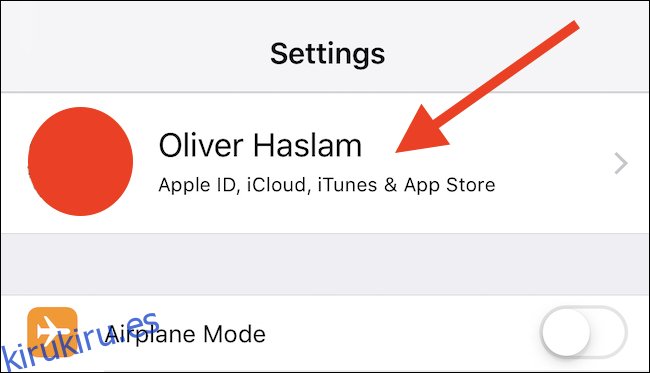El hardware heredado es un rito de iniciación incluso para los fanáticos más empedernidos de la tecnología, por lo que puede haber ocasiones en las que un niño reciba un viejo iPhone, iPad o iPod touch. A continuación, le mostramos cómo crearles su propia ID de Apple y agregarla a su familia.
Las ID de Apple son vitales para ayudar a Apple y a las aplicaciones a diferenciar entre usuarios, y una ID de Apple es necesaria para realizar compras en la App Store y registrarse en iCloud. Ambas cosas son bastante integrales para usar un dispositivo iOS, por lo que incluso si le está entregando un dispositivo antiguo a un niño, necesitarán una ID de Apple para usarlo realmente. No deje su ID de Apple con la sesión iniciada para ellos, eso es solo buscar problemas.
Una vez que haya creado con éxito una nueva ID de Apple para su hijo, puede vincularla a su «familia, ”Lo que significa que tendrá control sobre él y cualquier pago de la App Store se procesará mediante el método que elija.
Dicho esto, estos son los pasos que debe seguir.
Cómo crear una ID de Apple para un niño
Para comenzar, abra la aplicación Configuración y luego toque su nombre en la parte superior de la pantalla.
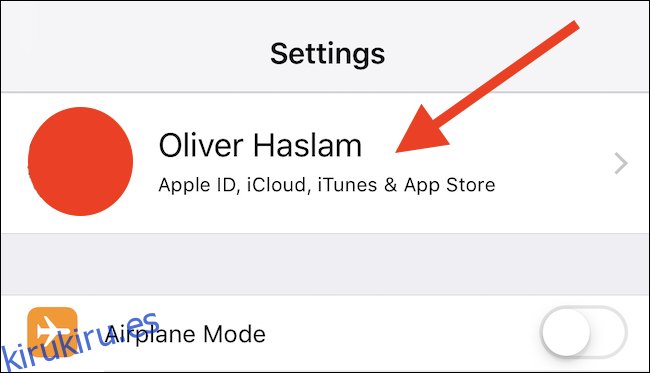
A continuación, toque «Compartir en familia» para ingresar a la pantalla donde puede administrar todas las cuentas asociadas con la ID de Apple de un padre.

Toca «Agregar miembro de la familia» y luego toca «Crear cuenta infantil».
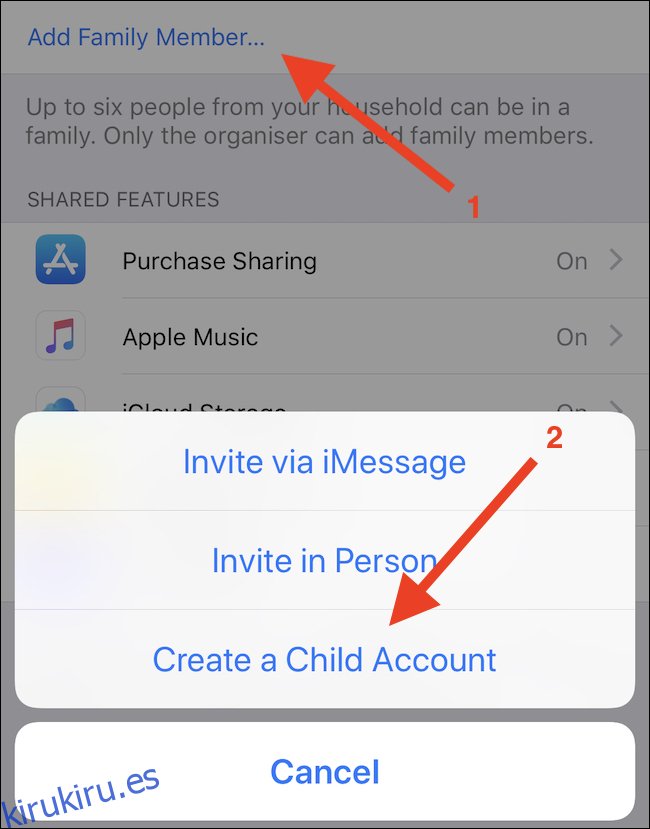
La siguiente pantalla explica que se le guiará a través de la creación de una nueva cuenta de niño y que se agregará automáticamente a su familia. Toca «Siguiente».
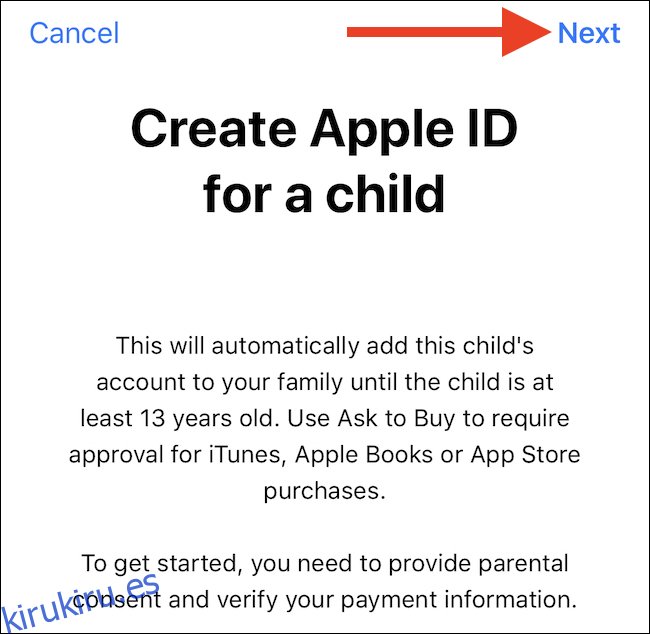
En la siguiente pantalla, ingrese el cumpleaños de su hijo y luego toque «Siguiente».
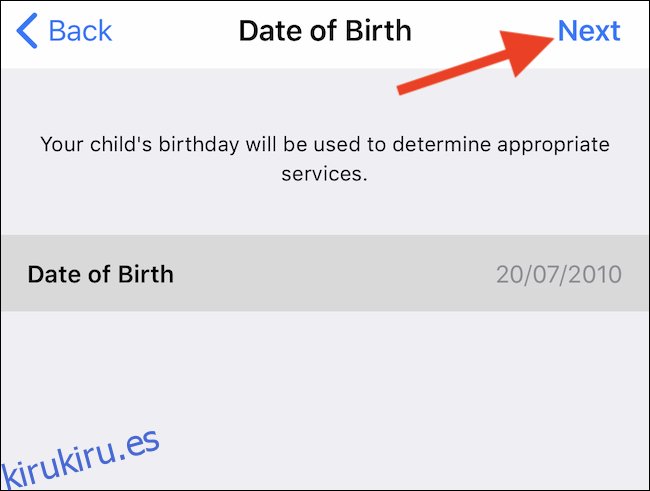
La siguiente pantalla muestra la Declaración de privacidad de los padres. Léelo y, si está de acuerdo, toque «Acepto».
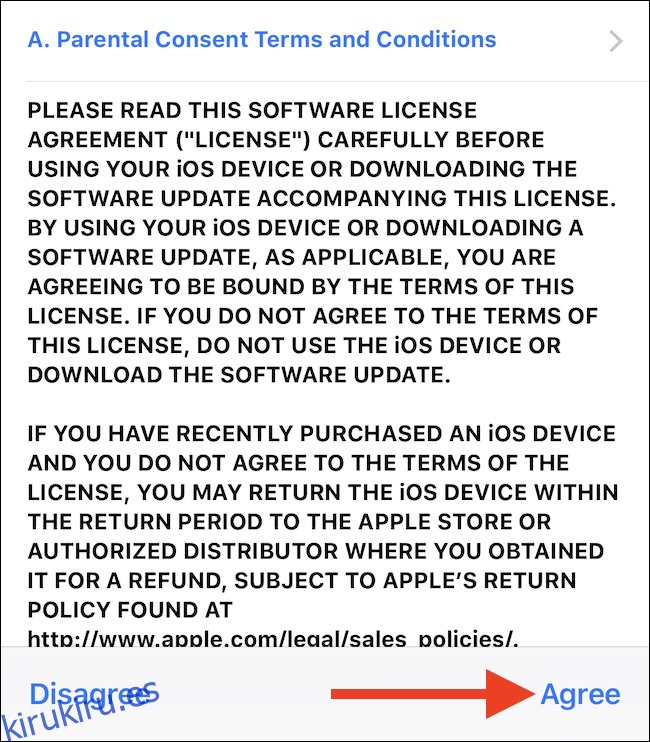
La siguiente pantalla le solicita que ingrese el código de seguridad (CVV) de la tarjeta que está asociada con su propia ID de Apple. Si no tiene uno, se le pedirá que agregue uno. Toque «Siguiente» cuando haya terminado.
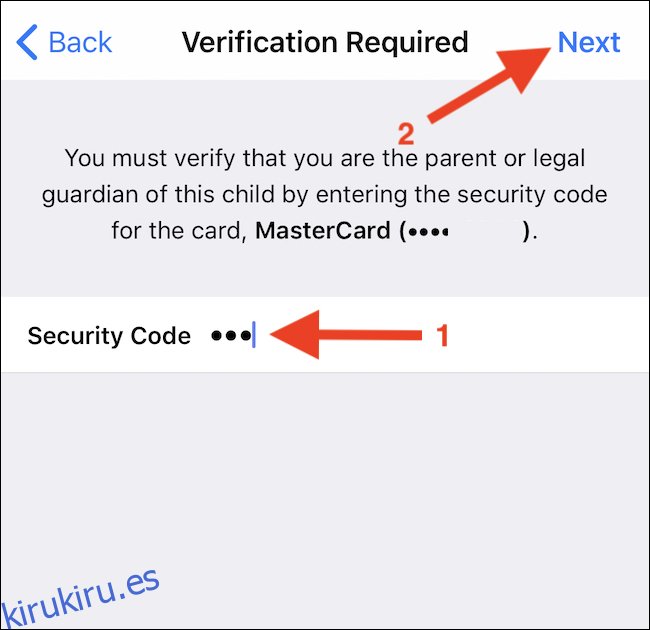
Ingrese el nombre de su hijo y luego toque «Siguiente».
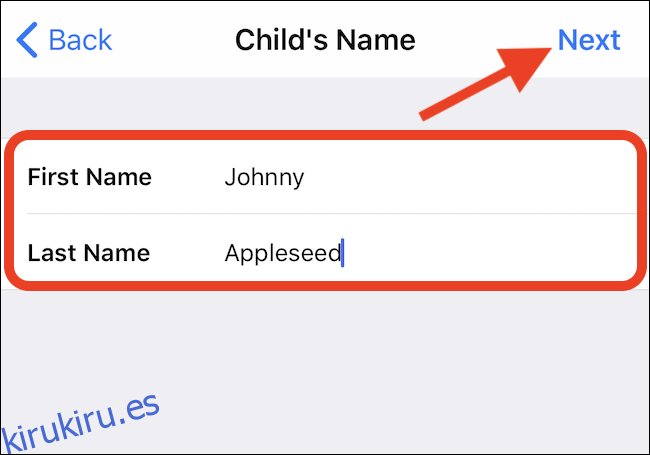
Ahora puede ingresar un nombre de usuario que se usará para la dirección de correo electrónico de iCloud del niño. Ingresa un nombre único y luego toca «Siguiente».
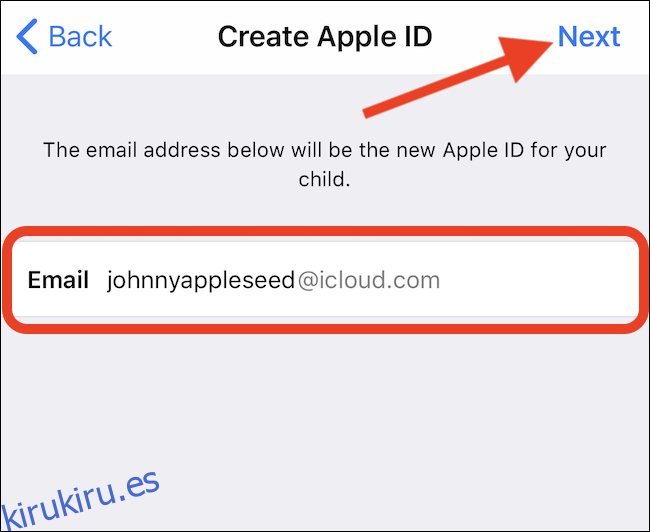
Las siguientes pantallas le pedirán que elija tres preguntas de seguridad y proporcione respuestas. Estos se usarán para desbloquear una cuenta si pierde la contraseña, así que asegúrese de seleccionar algo que tanto usted como su hijo recordarán.
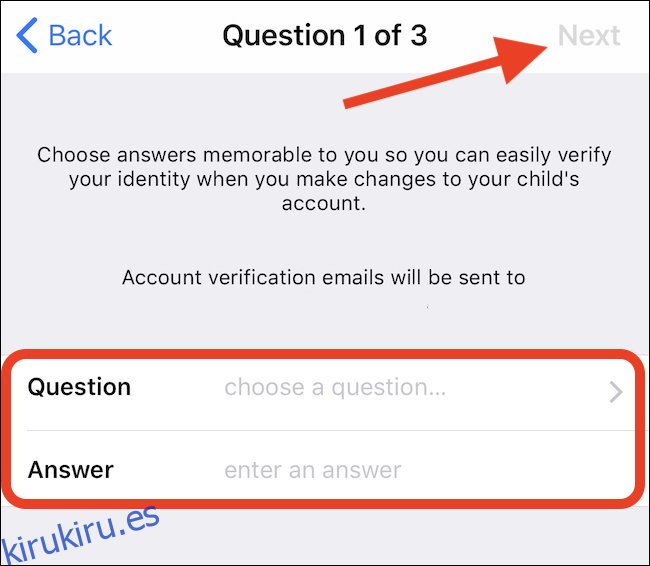
Cuando haya elegido sus tres preguntas e ingresado las respuestas, se le preguntará si desea que las compras requieran su aprobación antes de que se procesen. Le sugerimos que lo encienda.
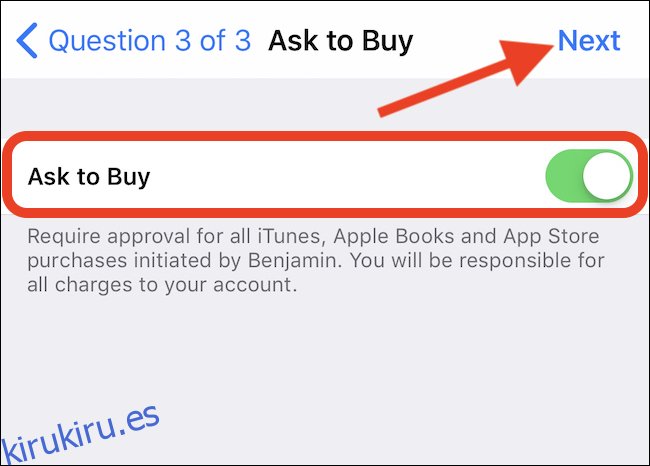
Por último, revise los Términos y condiciones y luego toque «Aceptar» para completar el proceso.